La interacción de una explanación con otra facilita la asociación en los objetos de diseño. Como se ha indicado en el ejemplo anterior, el objetivo del diseño es integrar una explanación del embalse de esta área con el aparcamiento adyacente.
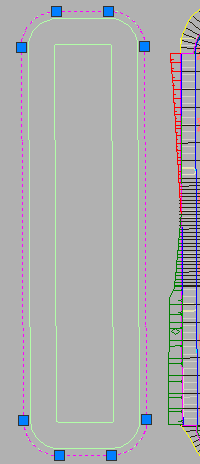
Figura 37: creación de línea característica a partir de la polilínea exterior del embalse
Explanación a partir de línea característica de embalse
En este ejemplo, para iniciar el diseño del embalse, se utiliza el comando Crear líneas características a partir de objetos para seleccionar la polilínea exterior del embalse, tal como se muestra en la figura 38.
A continuación, se puede utilizar el Editor de elevaciones para establecer la elevación de la línea característica. Se aplica una elevación de forma que el embalse esté cerca de la elevación de la línea característica de la obra lineal. A continuación, se pueden utilizar las herramientas de creación de explanación para asociar la línea característica del embalse en un talud de 3:1.
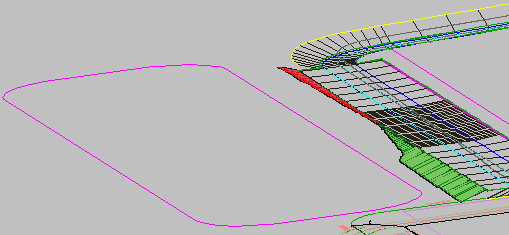
Figura 38: vista 3D de la línea característica del embalse junto a la explanación del aparcamiento
La línea característica representa la parte superior del embalse por lo que hay que conectarla al terreno existente. Para inclinar la línea característica, en el ejemplo que aquí se muestra, se establece el emplazamiento como embalse, el grupo de explanación como Storm Pond y la superficie de destino como TE. A continuación, se aplica una inclinación a toda la longitud de la nueva línea característica (del embalse), mediante un criterio de inclinación a superficie de 3:1.
Una vez haya finalizado el cálculo de la explanación, observe que los taludes intersecantes entre el embalse y el aparcamiento se han limpiado, lo que proporciona una solución de explanación que no requiere trabajo adicional.
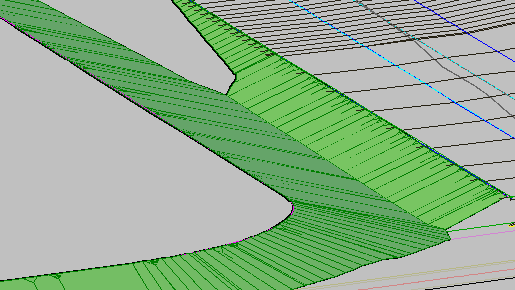
Figura 39: taludes de embalse y de aparcamiento integrados
Ahora se puede finalizar el diseño del embalse. A continuación se aplica un criterio de inclinación a distancia mediante una distancia de 3 metros y una inclinación de -2 para crear un área de tres metros que conforme la berma del embalse.
Seguidamente, se especifica un criterio de inclinación a elevación relativa con una diferencia de -12 y un talud de 3:1 para inclinar a partir de la berma hasta aquello que constituirá la parte inferior del embalse. El talud resultante desciende 3.6 metros para definir la profundidad del embalse, tal como se muestra en la figura 40.
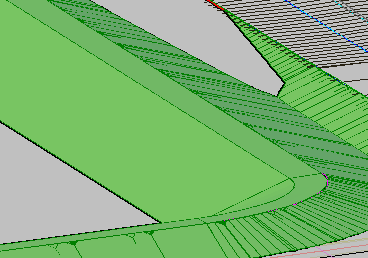
Figura 40: los taludes del embalse se inclinan a distancia y elevación
El último paso es utilizar el comando Crear terraplén para añadir una parte inferior al embalse. Observe que sólo se puede utilizar un terraplén para rellenar un área delimitada por líneas características. La parte inferior del embalse queda finalizada, tal como se muestra en la figura 41.
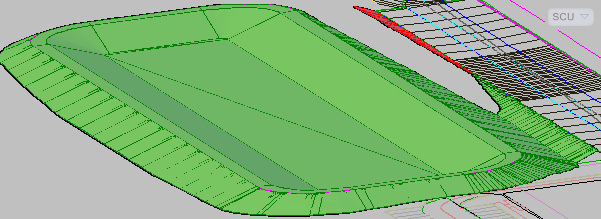
Figura 41: la explanación en terraplén es la parte inferior del embalse
Herramientas de volumen de explanación
Utilice las Herramientas de volumen de explanación para ver los resultados de desmonte y de terraplén del diseño. Estas herramientas pueden ayudar a finalizar con rapidez un diseño como un embalse de retención. Cuando se finalice la explanación, se puede elevar y bajar incrementalmente el embalse, actualizando en cada ocasión los cálculos del volumen. Existe también una herramienta que equilibrará la explanación para este grupo de explanación.
Tamaño por volumen
Se está diseñando un embalse de retención y desea medirlo por volumen, puede resultarle útil crear una superficie temporal para usarla como superficie base del volumen en las comparaciones. Para hacer esto, dibuje una polilínea alrededor del cerco del embalse, asígnele la elevación del cerco y añádala como datos de línea de rotura a una superficie. Si utiliza una superficie de este tipo como superficie base del volumen para el grupo de explanación, puede ver con mayor facilidad cuánto volumen puede contener el embalse.
Recuerde que ese equilibrio de volumen de automático es un proceso reiterativo. Si el resultado inicial no es satisfactorio, se pueden ajustar las explanaciones hacia arriba o hacia abajo en incrementos más pequeños hasta que se obtenga el volumen de objetivo.
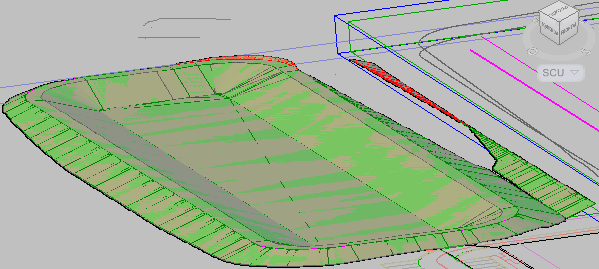
Figura 42: las herramientas de volumen ajustan el desmonte y el terraplén y equilibran el grupo de explanación
Anteriormente, la limpieza entre explanaciones era responsabilidad del diseñador, aunque ahora AutoCAD Civil 3D se encarga de finalizar esta tarea. Además, se pueden utilizar las Herramientas de volumen de explanación para analizar rápidamente diferentes escenarios de diseño y ajustarlos.